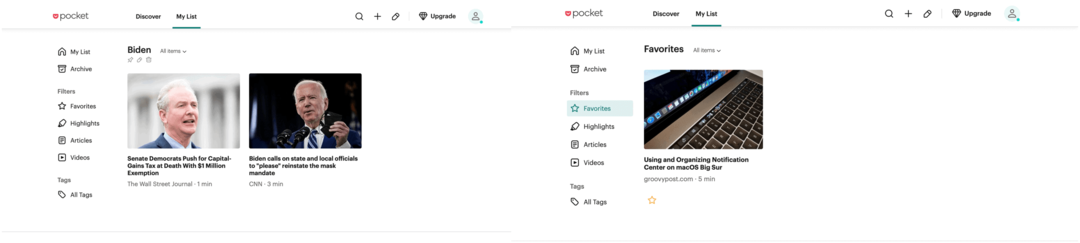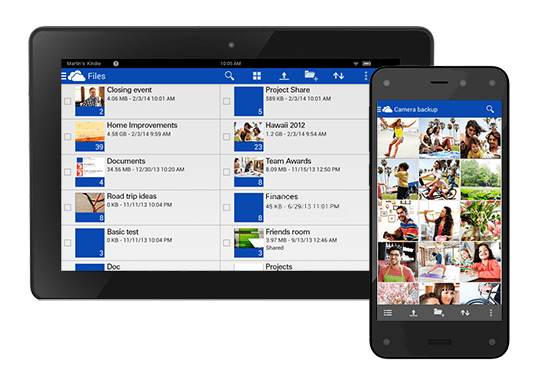Hvordan lage pivottabeller i Microsoft Excel
Microsoft Kontor Microsoft Excel / / March 17, 2020
En av de mest nyttige funksjonene i Microsoft Excel er Pivot Tabeller. Men mange mennesker vet ikke hvordan de skal brukes ordentlig. Pivot Tabeller brukes til å oppsummere, analysere og presentere dataene dine på en brukervennlig måte. For eksempel, hvis du har en database over studentmerker i et semester og ønsker å vise resultater basert på emne eller visningsmerkene til en bestemt student i forskjellige fag, kan du bruke en pivottabell.
Følg guiden nedenfor, så kan du lage pivottabeller i løpet av sekunder.
Åpne alle dataene du ønsker i Excel. Jeg bruker studentmerker som et eksempel.
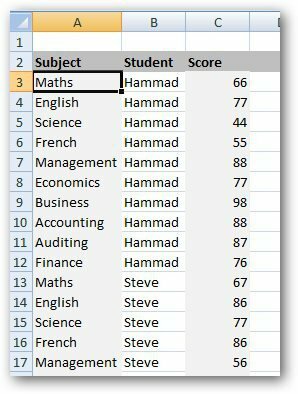
Klikk på kategorien Sett inn og velg Pivot Table.
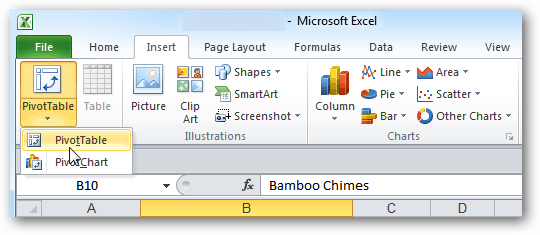
Dialogboksen Create PivotTable kommer opp. Velg datoperiode og velg Nytt arbeidsark hvis du vil vise pivottabellen i et nytt regneark. Jeg anbefaler å vise pivottabellen i et nytt regneark. Klikk OK.
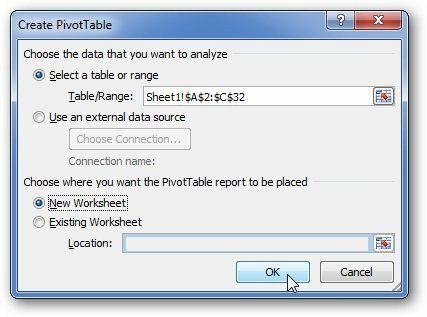
Excel åpner et nytt ark med noen komplekse kolonner, men det er det ikke. Det vil se slik ut.
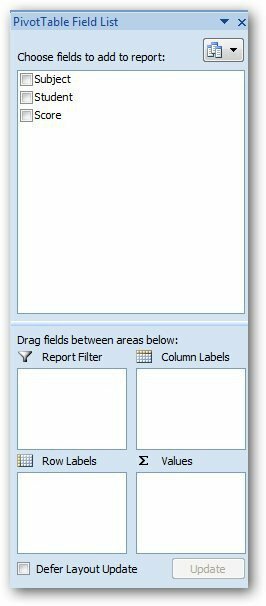
Merk av for alle boksene (Student, Emne, Poeng). Flytt de nødvendige feltene i de 4 områdene som vises nedenfor.
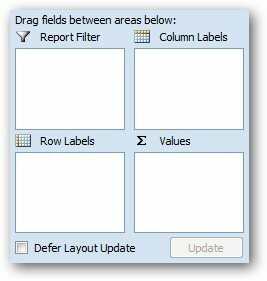
Jeg bruker Studentnavn som rapportfilter, Emne som radetiketter og legger score i verdiområdet. Det jeg gjør er å finne gjennomsnittlig poengsum i hvert fag. Du finner mye fra en enkelt datafil ved å bytte ut rapportfilteret. Denne er enkel.
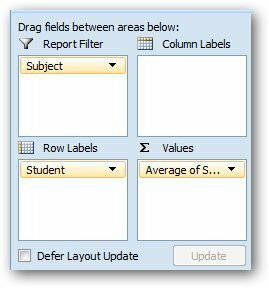
Nå vil jeg finne gjennomsnittlig poengsum i forskjellige fag. Klikk på rullegardinpilen i Verdifeltet, og klikk på Innstillinger for verdifelt.
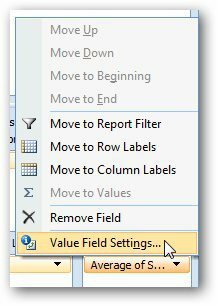
Velg Gjennomsnitt fra dialogboksen og klikk OK.
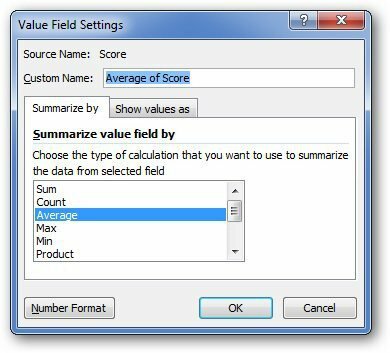
Den vil vise gjennomsnittsmerket for klassen i hvert fag.
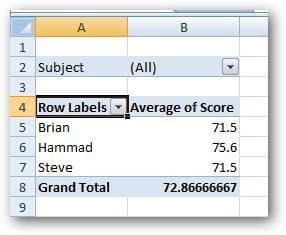
På samme måte kan du lage forskjellige andre rapporter for å oppsummere data du ønsker. Hvis du har spørsmål, legg igjen en kommentar og gi meg beskjed.